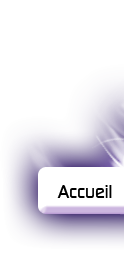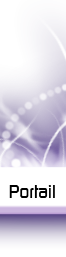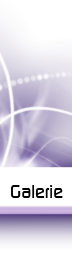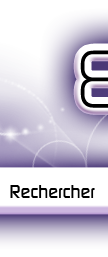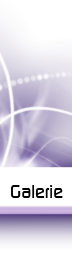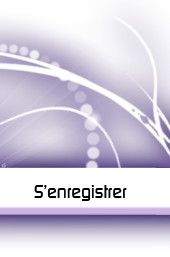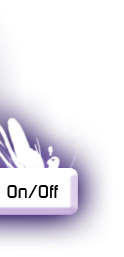<<<-MAJ 11/12/09 Mumble 1.2. !->>>
téléchargement >>
http://mumble.sourceforge.net/Bonjour alors voila quel panique il y à eu aujourd'hui lorsque Wirza a annoncé sur le Canal guilde que l'on allaient utiliser Mumble.
Alors d'un coté je suis sur qu'il y a des gnolls qui groum et grogne en pestant "Mumble c'est trop lourd ca fait lagé Ggrrreeeww" et de l'autre les Gobelin futé mais septique "Mais par la force e² d'un Gyroscope nitroglycérien je suis un Nweby avec Mumble".
Je répond pas de sushi Neoxys "Le joyeux" est la !
0)-Premier abord:
Le server Muble est Héberger par Very game
Rentré les informations ci-dessous
Les Information sont:
Label : Ce que vous voulez
adresse : mumble-4.verygames.net
Port :51460
Pass : blasphem
Comme sur l'image ci-dessous.

Après avoir rentré les information pour enregistrer le server directement dans une liste faite "Ajouter"
Une fois sur le menu Mumble il vous reste à réglé parfaitement votre micro.
Si vous vous trouvez dans un lieu Bruyant fait une configuration "Push to Talk" "3)-"
1)-Réglage Activité VocalDans activité vocal le but est de réglé les couleur de cette façon:
Rouge on ne vous entend pas.
Orange le signal s'active dans cette couleur.
Vert c'est la zone ou vous souhaité être entendus.
Vous avez d'ailleurs un double choix d'écoute: Signal/Bruit et Amplitude, sélectionné celui qui est le plus simple a réglé et le plus adapter à votre micro.

-Réglage avancé si vous ne l'avais pas vu c'est tant mieux mais l'Overlay* risque de vous gênez, pour le désactiver faites "Configurer" et cocher Configuration Avancée (en bas à gauche).

*{L'overlay est enfaite un affichage dans la fenêtre de jeu qui permet de gardé les personne sur Mumble à l'œil si vous êtes un simple utilisateur j'ai envie de dire "Osef"}

-Maitenant vous avez acces à Configurer\Overlay" qui se trouve à gauche, décocher alors "Activer l'overlay"
 2)-Synthèse Vocal
2)-Synthèse VocalSi vous ne l'avez pas remarqué une demoiselle avec une voix de synthèse a citer l'adresse du server Mumble pour la desactiver redez vous dans "Configurer\Messages" et la Déchocher toute les synthèse vocal.
3)-Le Push to Talk (Appuyez pour parler)Pour activer le push to talk redez dans "Configurer\Assistant Audio" la suivre les étape pour réglé le micro arrivé a la sélection "Appuyez pour Parler-Taux de signal/bruit et Raw amplitude from input"
Sélectionner alors "Appuyez pour Parler"

Voila c'est fin "Enjoy !"

By
theprodigy666fr at 2009-10-04